Auswählen einer vorhandenen Dauergenehmigung für eine Dienstreise (kundenspezifisch)
Wählen Sie zum Anlegen Ihrer Dienstreise in der Navigationsleiste eine Reiseart mit Antragsweg aus und betätigen sie die Schaltfläche Start.
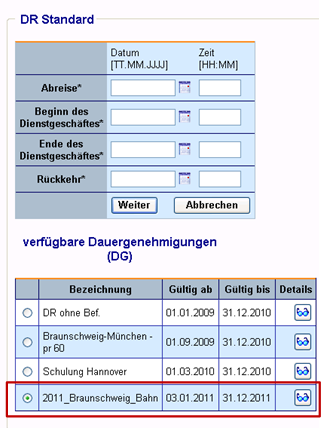
Unterhalb der Eckdaten werden die verfügbaren Dauergenehmigungen angezeigt. Über die Schaltfläche Reise ansehen in der Spalte Details der verfügbaren Dauergenehmigungen (DG) können Sie sich die Kriterien zu den vorhandenen DG anzeigen lassen.
Jede Dauergenehmigung verfügt über einen Gültigkeitszeitraum, der aus den Einträgen in die Spalten Gültig ab und Gültig bis ersichtlich ist.
Wenn für die anzulegende Dienstreise eine Dauergenehmigung (DG) genutzt werden soll, wählen Sie eine vorhandene Dauergenehmigung aus der Liste aus. Markieren Sie die ausgewählte Dauergenehmigung in der Spalte vor der Bezeichnung.
Geben Sie die Datum-Eckdaten ein und drücken Sie die Schaltfläche Weiter.
Im Reiseformular sind nun einige Felder nicht änderbar.
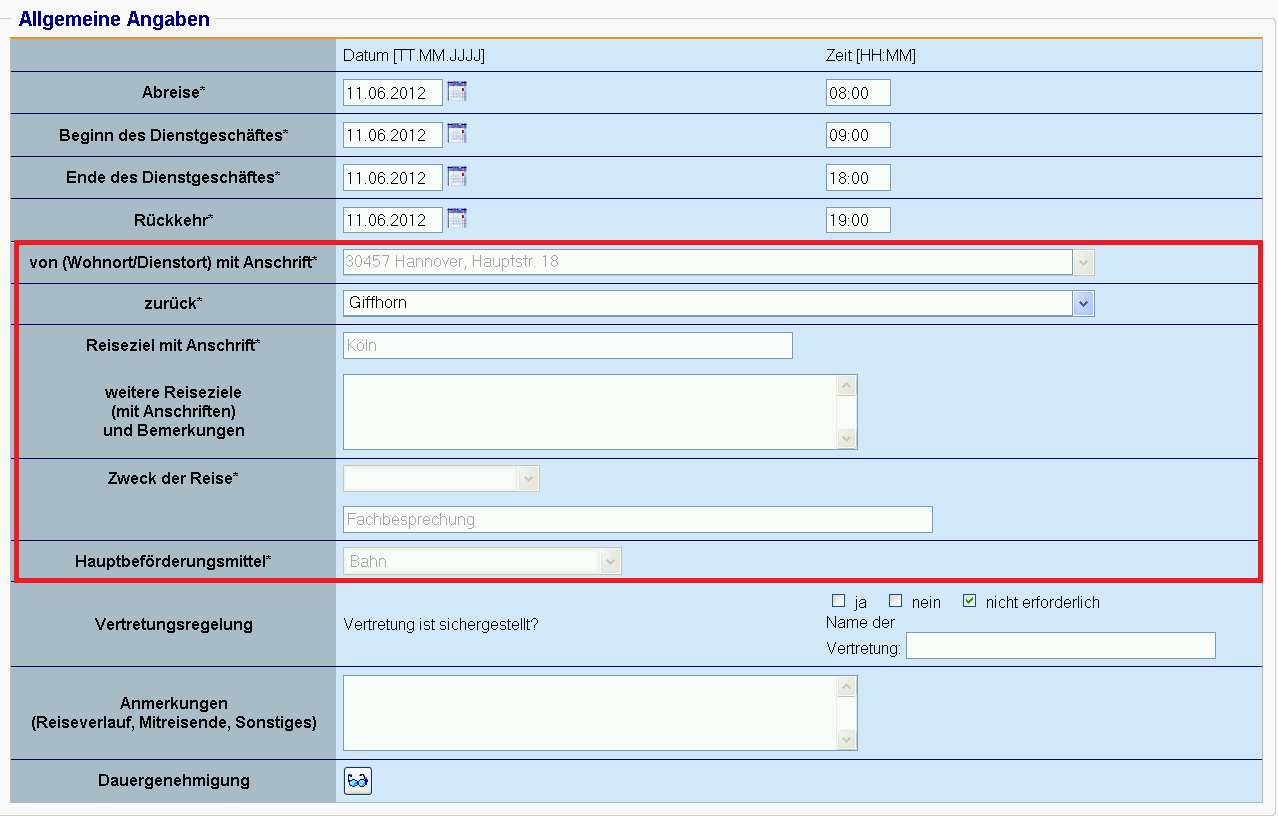
Die Felder, welche durch die Dauergenehmigung in den Kriterien festgeschrieben sind, lassen sich jetzt nicht mehr ändern.
Im Reiseformular selbst können die Kriterien zur Dauergenehmigung über die Schaltfläche Reise ansehen im Bereich Allgemeine Angaben aufgerufen werden.
Wurde von Ihnen aus Versehen die falsche Dauergenehmigung mit dem Reiseformular verknüpft, brechen Sie Ihre Bearbeitung im Formular ab und rufen Sie ggf. eine andere Dauergenehmigung auf.
Füllen Sie das Reiseformular für die mit Dauergenehmigung erledigte Dienstreise aus und speichern Sie dieses.

In der Spalte DG erscheint eine Zahl. Diese wird automatisch von PTravel erzeugt und weist darauf hin, dass für diese Dienstreise eine Dauergenehmigung erteilt ist.
In der Reiseliste wird die Dienstreise außerdem mit Status Abrechnung angezeigt. Das bedeutet, dass der Antragsweg nicht stattfindet und die Dienstreise zur Abrechnung weitergeleitet wird (Workflow Abrechnungsweg).

